Adobe Acrobat Pro DC 2019是一款好用且功能强大的PDF编辑和阅读软件,配有直观触控式界面,支持对PDF文件进行查看、添加注释、填写、编辑、创建、导出、签名和发送等操作,完成编辑和查看后还可以对文件进行导出,也可以实现Excel、Word和PDF之间的互转,非常方便。通过新的“主页”视图,用户可以在一个位置追踪和管理桌面、移动设备和 Web 上共享以供查看、审阅和签名的所有文档,提升工作效率。
同时旧版所出现的诸多缺陷,在Acrobat Pro DC 2019版中也得到了极大的改观, 比如说:多端文件共享、审阅服务等功能,还简化了您共享PDF以供查看、审阅和签名的方式,用户可以直接对电子文档进行编辑,创建可读取的PDF文档、永久修订信息并可清除PDF、使用Action将PDF任务标准化、创建PDF包等。
本站提供的资源是Adobe Acrobat Pro DC 2019中文直装版,无需繁琐的激活步骤或者填写序列号,直装即是破解版,安装完成后即可免费使用!

Adobe Acrobat Pro DC 2019安装教程
1、在本站下载软件资源后,解压进入acrobat2019文件夹

2、随后根据情况选择程序,acropro.msi安装过程为英文,setup.exe安装过程为中文,安装方法是一样的,这边以setup.exe程序为例

3、根据情况选择是否当做默认应用,点击“自定义”

4、选择软件语音、安装路径,这边以中文+C盘为例

5、安装过程中,请耐心等候

6、安装完成后点击窗口右小角“完成”按钮即可

Adobe Acrobat Pro DC 2019怎么设置鼠标经过弹出注释?
1、首先,打开软件,找到需要显示注释的位置

2、点击菜单中“编辑”菜单

3、点击了“编辑”菜单之后,弹出了下拉菜单选中为“首选项”的选项

4、选中首选项的窗口中,选中左侧中“注释”选项

5、选中了注释的选项之后,勾选上“在鼠标感应时显示连接注释标记和其弹出的线条”的选项,然后点击确定保存

以上就是Adobe Acrobat Pro DC 2019鼠标感连接注释标记弹出框线条的教程,希望大家喜欢。
Adobe Acrobat Pro DC 2019如何添加水印?
1、打开一个PDF文件,然后点击软件上方的“工具”

2、然后我们在打开的工具里面选择编辑PDF选项

3、然后在工具下面会出现一排工具,我们点击“水印”如图

4、然后我们选择水印里面的“添加”

5、然后我们在文本中输入想要添加的水印,然后调整字体大小颜色等

Adobe Acrobat Pro DC 2019新增功能
一、桌面、移动设备和 Web统一共享体验
通过全新的统一共享体验,您可以轻松地在桌面、移动设备和 Web上协同工作。分享 PDF链接,供其他人查看或添加评论。PDF是一个链接,可以在任意设备的任何浏览器中打开。acrobat pro dc 2019使这个过程像通过电子邮件共享一样简单,只是提供了更多的控制和全面的跟踪。接收者获得了一封电子邮件,点击后可以在浏览器中查看文档并添加评论;不需要登录,也不需要安装任何软件
有了新的体验,您可以使用以下任何方法共享文档
1、使用文档云共享选项发送个性化邀请
2、通过电子邮件发送匿名或公开链接
3、附加到电子邮件
二、桌面、移动设备和 Web上的统一“主页”视图
acrobat pro dc 2019通过新的 Homepage视图,您现在可以在一个位置跟踪和管理桌面、移动设备和 Web上共享的所有文档,以便进行查看、审查和签名。
视图中包括了一些新的可操作的工具,可以帮助您完全掌握文档
1、统一的“最近打开文件”列表
除从计算机、 Document Cloud存储空间或第三方存储空间(如 OneDrive、 Dropbox、 Box、 SharePoint和 Google Drive)打开用于查看的文件外,还显示其他人与您共享或者您与其他人共享的文件,以便查看、审查或签名。
注:在 Acrobat Reader Mobile应用程序中,您发送的签名协议不会出现在“最近”文件列表中。然而,您可以看到与等待您完成的签名协议有关的通知和待办事项卡。
2、"待办事项"信息卡
展示接收到的文档,以便查看、检查或签名,并等待您采取行动。
3、搜索框
使您可以搜索所有 DocumentCloud文件,并可将其发送到查看、检查或签名或接收文件,以便查看、审查或签署。
4、通知铃
您可以在此处查看针对用于查看、审核和签名的共享文档的所有传入和传出请求。
5、上下文面板
在“主页”视图中,帮助您使用上下文相关菜单,对文件进行操作,检查参与人的状态和已经共享文档的活动历史。
6、文件共享
有助于跟踪和管理共享的文件。为了方便访问,将所有共享的文件按照工作流进行分组。“共享要查看的文件”列在““查看””选项卡中,“共享”“查看””列在““查看””选项卡中,“发送”“签名”或“接收”的文件用于签名。
三、统一的文档云审核服务
通过新版 Adobe DocumentCloud Review服务,你可以很容易地在 acrobat pro dc 2019桌面应用或者 Document Cloud Web应用程序或 Acrobat Reader移动设备应用程序中共享 PDF文件以供审查。通过一个地点而不是多个电子邮件附件,这个服务简化了反馈的收集和管理过程,并且帮助您获得进展信息。这个服务也让审核者通过简单易用的注解解决方案保持高效工作,帮助他们快速找到相关信息,而不必登录或安装任何其他软件。
例如:提及@、最后期限、提醒以及告知发起人您已完成审阅或正在进行审阅的“我已完成”等直观功能,使得审阅过程透明化,使审阅过程得以顺利进行,从而加速审阅的完成。
除接受每日摘要通知外,发起人和审阅人也会在审核状态或任何操作的标记时间发生变化时得到通知。如果某人添加了评论,他们也会收到通知。
四、统一文件检索功能
您可以搜索 DocumentCloud帐户中的所有文件,并通过 HomepageView上面居中的新搜索框发送给 HomentCloud帐户以供查看、审阅或签名。另外,您可以通过搜索结果访问操作板,而不需要在新的文档窗口打开文件。
五、具有锁定和跟踪功能的“填写并签名”工具
acrobatprodc2019 “填写和签名”工具现在由 Adobe Sensei支持。这个工具提供下列新功能:
使用 Sensei提供的新表单字段检测功能,以及齐文本域、勾形标记域、叉形标记域、单选按钮字段和组合字段等功能,可以加快填写表单的速度。Automotive确保字体大小符合域大小,并与域或行完全对齐。
将不可编辑副本发送已填写并签名的表单的链接。这份拷贝是由 Adobe Sign认证的。接收者不能轻易修改副本;任何修改都可能导致认证无效。
六、由 Adobe Sign支持的“发送要签名”
通过 Adobe Sign提供的“发送签名”工具依赖于云服务,现在这个工具在 AcrobatDC桌面版中重新命名为 AdobeSign。现在,这个工具提供了一些高级功能,让您对整个签名过程有更多的控制权,发送者可以添加截止日期、提醒、签名者认证等等。另外,在发送要签名的文档之后,您就可以更容易地从统一的 Homepage视图中查看和跟踪状态、发送提醒、取消请求或查看历史。
软件特色
1、伴您左右的智能扫描
将您的设备转变为具备文本识别“超能力”的免费扫描工具。全新 Adobe Scan 移动应用程序可以快速地自动捕捉任何内容(收据、笔记、文档、名片、白板)并将其转换为具备多种用途的 Adobe PDF。
2、随身携带 PDF 工具
使用 Acrobat Reader 移动应用程序 — 使用移动设备,可靠地查看、打印和评论 PDF 文档的免费全球标准,随时随地处理文档。
3、更加智能的 Adobe PDF
我们发明了可移植文档格式 (PDF)。使用 Acrobat 创建 PDF 时,您得到的不仅仅是文档的图片。您将获得可编辑、签署、共享、保护和搜索的智能文件。此外,您也知道,它在任何屏幕上都具备合适的外观。
4、他们需要的工具。您需要的安全性
让用户能够访问量身定制的 PDF 解决方案,同时使文档、数据和桌面应用程序保持高水平的安全性和合规性。利用对 Citrix XenApp、XenDesktop 和 VMware Horizon 中指定用户的全新支持,确保远程访问 Acrobat 的安全性。
-
 1.58 GB 多国语言[中文] 2025-10-05
1.58 GB 多国语言[中文] 2025-10-05 -
 579.29 MB 简体中文 2025-10-24
579.29 MB 简体中文 2025-10-24 -
 1.85 GB 简体中文 2025-11-24
1.85 GB 简体中文 2025-11-24 -
 687.85 MB 简体中文 2025-10-08
687.85 MB 简体中文 2025-10-08 -
 605.79 MB 简体中文 2025-07-25
605.79 MB 简体中文 2025-07-25 -
 630.53 MB 简体中文 2025-07-23
630.53 MB 简体中文 2025-07-23 -
 579.29 MB 简体中文 2025-08-14
579.29 MB 简体中文 2025-08-14 -
 956.72 MB 简体中文 2025-10-24
956.72 MB 简体中文 2025-10-24 -
 1014.23 MB 简体中文 2025-11-25
1014.23 MB 简体中文 2025-11-25 -
 1.18 GB 简体中文 2025-11-02
1.18 GB 简体中文 2025-11-02 -
 618.84 MB 简体中文 2025-07-24
618.84 MB 简体中文 2025-07-24 -
 1.09 GB 简体中文 2025-10-08
1.09 GB 简体中文 2025-10-08 -
 1.52 GB 简体中文 2025-07-22
1.52 GB 简体中文 2025-07-22
更多版本
-
adobe软件
Adobe 2020全家桶

adobe软件的用户不说全球,单是国内的安装量就很恐怖,无论是图像处理软件Adobe Photoshop,矢量图形编辑软件Adobe Illustrator,音频编辑软件Adobe Audition,文档创作软件Adobe Acrobat,网页编辑软件Adobe Dreamweaver,以及视频特效编辑软件Adobe After Effects和视频剪辑软件Adobe Premiere Pro都是各自领域中的佼佼者。不过正因为软件功能如此强大又好用,所以adobe官方每年都会进行一次大更新,现在网上已经有很多版本,那么如何一次找齐所有需要的adobe软件版本呢?本次小编就为大家带来了adobe软件大全,欢迎有需要的用户前来本站下载!

赢政天下adobe2024大师版
查看
Adobe Animate2024
查看
Adobe InDesign 2024
查看
Adobe Bridge2024
查看
Adobe Premiere Pro2024破解版
查看
Adobe After Effects 2024
查看
Adobe Audition 2024中文版
查看
AE 2024破解版
查看
PhotoShop CC 2020骨头精简版
查看
Adobe Reader XI(PDF文档阅读软件)
查看
Dreamweaver8.0中文版
查看
Adobe AIR电脑版
查看
Photoshop cs4中文版
查看
Acrobat Pro DC 2024中文破解版
查看
Acrobat Reader DC 2020
查看
Adobe Flash Player ActiveX电脑版
查看
 Lightroom手机破解版
Lightroom手机破解版拍摄美化 | 129.22 MB
 Photoshop Express破解版
Photoshop Express破解版拍摄美化 | 116.03 MB
 Adobe Scan
Adobe Scan办公商务 | 196.89 MB
 Adobe AIR最新版
Adobe AIR最新版系统工具 | 12.83 MB
 ae软件官方手机免费版
ae软件官方手机免费版拍摄美化 | 55.83 MB
 Premiere Rush手机版
Premiere Rush手机版拍摄美化 | 160.98 MB
 Acrobat DC2021安装破解教程
Acrobat DC2021安装破解教程在各位日常办公的过程中,PDF文件是非常常见的文件格式,它与Word文档一样需要特定的软件才可以使用,所以今天小编为大家带来的...

























































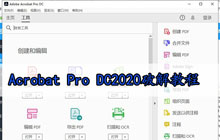












 赣公网安备36010602000086号,版权投诉请发邮件到website-sun@qq.com,我们会尽快处理
赣公网安备36010602000086号,版权投诉请发邮件到website-sun@qq.com,我们会尽快处理